Подключение планшета к оператору связи
Обновлено: 05.07.2024
Любой современный планшетный компьютер подразумевает использование интернета. Планшет – это мобильность, а значит – интернет должен поддерживаться не только по Wi-Fi соединению, но и через мобильные сети. С этой целью в планшеты устанавливаются сим-карты мобильных операторов, большинство из которых уже давно имеют даже специальные тарифные планы для таких девайсов. Однако не являются редкими случаи, когда планшетный компьютер ни в какую не желает видеть и обнаруживать установленную в него карточку. И сегодня я уделю внимание непосредственно таким проблемам и способам их решения.
Первая помощь
Изначально, столкнувшись с проблемой обнаружения сим-карты, необходимо произвести ряд процедур, которые в большинстве случаев, если серьезных нарушений и неисправностей нет, могут помочь:
- Перезагрузка устройства. Как это ни странно, но очень часто виной всему простой глюк, небольшой сбой в работе системы, зависание. Все эти проблемы лечатся простым ребутом;
- Переустановка сим-карты. Выньте, протрите и очистите от грязи и пыли карточку, после чего установите ее на место. Возможно, виной всему простая грязь на контактах карточки. Не лишним будет натереть контакты сим-карты с помощью обычного канцелярского ластика;
- Проверка сим-карты в другом устройстве. Здесь все предельно просто: если карточка работает в другом девайсе, значит проблема в планшете, если нет – в самой карте.
Если эти манипуляции не дали результатов, вероятнее всего, проблема может заключаться в чем-то другом. И об этом ниже.
Причина №1: Неправильные настройки точки доступа
Не всем настройки точки доступа в интернет приходят автоматически и не все правильно эту точку доступа настраивают.
Причина№2: Выключенный прием сотовых данных
Нередки случаи, когда юзер забывает перевести тумблер приема сотовых данных во включенное состояние. Разумеется, в данном случае ни о какой работе мобильного интернета не может быть и речи. Банально.
Причина №3: Некорректная работа ОС
Причиной проблем может стать и свежая версия прошивки, установленная некорректно, либо же глюки и сбои в работе старой версии ОС. В таком случае помочь способен общий сброс. Сделать его можно так:
- Выньте сим-карту из устройства.
- Выключите планшет.
- В выключенном состоянии одновременно нажмите и удерживайте кнопки включения и громкости.
- При загрузке меню восстановления выберите пункт Wipe data/factory reset.
После выполнения процедуры сброса компьютер загрузится со стандартными заводскими настройками. Вам останется лишь установить SIM на место и настроить ее.
Причина №4: Вредоносное программное обеспечение
Как вариант, источником проблем могут стать вирусы, поразившие операционную систему планшета. Касается это устройств под управлением Андроид. В данном случая я рекомендую выполнить процедуру общего сброса настроек.
Конечно, можно воспользоваться антивирусными приложениями, но, как показывает практика, именно общий сброс позволяет гарантированном очистить устройство от вредного ПО.
Причина №5: Механические повреждения
Нельзя обойти стороной и возможность наличия механических повреждений и неисправностей, способных стать основной причиной неработоспособности SIM или ее не распознавания системой.
Среди наиболее вероятных неисправностей могу выделить следующее:
- Поломка слота для установки sim-карты. Он может сломаться из-за падения, деформации устройства или же просто выйти из строя со временем использования гаджета. Если слот плохо удерживает карточку, его можно попытаться починить самостоятельно;
- Поломка GSM-модуля. Если в планшете сгорел модуль связи, очевидно, он не сможет увидеть ни вашу, ни какую-либо другую сим-карту. В данном случае починить его самостоятельно будет очень сложно. Поэтому передать эту обязанность лучше в руки профессионалов из сервисного центра.
Причина №6: Обновление системы
Старая версия операционной системы также вполне может повлиять на то, что планшет не будет видеть симку или ловить мобильный интернет. Таким образом, настоятельно рекомендую следить за свежими апдейтами и своевременно производить их инсталляцию.
Причина №7: Блокировка планшета по IMEI
Если вы покупали свой планшет с рук, не исключен вариант того, что он является ворованными или утерянным. Если предыдущий владелец позаботился об этом, оператору было сообщено о необходимости блокировки девайса. Кроме того, пользователь также мог удаленно заблокировать его через соответствующие онлайн-инструменты.
Таким образом, если вам не повезло, и вы купили именно такой девайса, вероятность его разблокировки не особо высока, и попытаться стоит лишь при наличии соответствующих навыков. Я рекомендую обращаться к специалистам в ремонтные мастерские.
Причина №8: Подключен Wi-Fi
Ещё один вариант является достаточно редким, однако имеет место быть. Он касается ситуаций, в которых на некогда рабочем планшете резко пропал доступ в Интернет через мобильную сеть.
Не исключено, что виной всему подключение к Вай-Фай сети с неработающим интернетом или требующей дополнительной авторизации. Дело в том, что соединение через Wi-Fi является приоритетным для мобильных устройств. Таким образом, если планшет подключен к Вай-Фаю, все запросы гаджет будет отправлять и пытаться получить только через эту сеть.
Причина№ 9: Старая СИМ-карта
Возможным источником проблемы также может стать старая карточка. Нередко при покупке планшетного компьютера пользователи устанавливают в него первую попавшуюся симку, которая, откровенно говоря, валялась дома без дела. Такая карточка может быть старого формата и не поддерживать сети новых поколений, форматы 3G, 4G/LTE. В таком случае решить проблему очень просто – достаточно посетить офис вашего оператора сотовой связи и произвести замену карточки на новую. Зачастую эта услуга предлагается бесплатно, а сама операция занимает до 10 минут времени.
Причина №10: Модель планшета устарела
Аналогичный нюанс может касаться самого гаджета. Если вы установите сим-карту в старое устройство, не поддерживающее LTE интернет, велика вероятность, что оно не будет с ней работать.
Такое условие может касаться не только очень старых планшетов, но и девайсов с китайскими, неофициальными прошивками и т.д.
Причина №11: Включен авиарежим
Возможно, при установке карточки или настройке устройства, вы случайно зацепили клавишу включения режима полёта. Очевидно, этот режим отключает все модули связи в устройстве, в том числе и сим-карту.
В итоге
Как вы видите, возможных потенциальных причин тому, что планшет не видит сим-карту, может быть немало. И если вы столкнулись с таковыми, не имея особых навыков починки смарт-устройств, не рекомендую вам самостоятельно проводить какие-либо манипуляции, кроме тех, что были описаны мною выше в качестве первой помощи.
Если же вы считаете себя более продвинутым пользователем, можете попытать счастье в прошивке или общем сбросе девайса до заводских настроек.
В случае же подозрения на наличие технических неисправностей и поломок, наиболее рациональным будет решение обратиться в сервисный центр. Процедуру замены модуля связи или лотка карточки оператора, конечно, можно выполнить и самостоятельно, однако соответствующие запчасти нужно найти и корректно установить, не повредив при этом другие модули планшета. А это задача не из простых. Впрочем, я лишь дал свой совет, а окончательный выбор, конечно же, остаётся за вами.



Подключение по 3G
Делается это для Android 4.* в настройках, блок настроек БЕСПРОВОДНЫЕ СЕТИ, вкладка Еще.
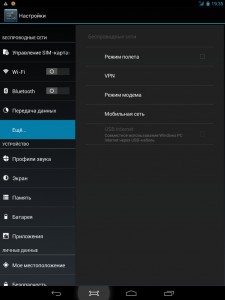
Там выбираете пункт Мобильная сеть.
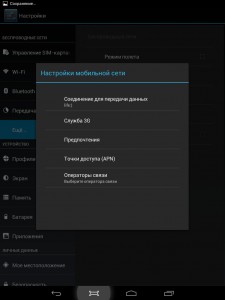
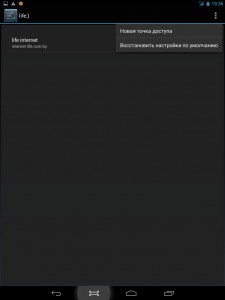
Настройки точки доступа (APN) в планшете Android
Подключение с помощью 3G-модема
Ввиду достаточной большой инструкции по такому способу подключения, я перенес ее в отдельную статью как подключить модем к планшету на Android.
Если вкратце, то вам предстоит перевести модем в режим только модем, отключить ввод PIN-кода на модеме и создать точку доступа с параметрами своего сотового оператора. И возможно необходимо будет получить ROOT-права.

Подключение к интернету с помощью компьютера по USB
Ввиду достаточно большого материала по данному способу подключения, я решил его тоже перенести в отдельную статью на сайте, которая так и называется, подключение планшета к интернету через компьютер. Предупреждаю что способ достаточно сложный, особенно для начинающих. И требует установки дополнительных программ на планшет и на компьютер. А также требуются root-права.
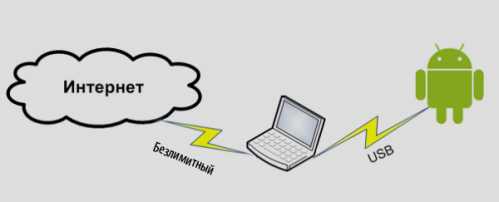
Подключение к интернету по Ethernet
Экзотический способ. Используется в том случае, если вам нужен максимально быстрый интернет на планшете. Для осуществления такого подключения вам понадобиться USB – RJ45 адаптер и драйвера. Драйвера для вашего планшета вам придется искать самим, я могу лишь подсказать где можно скачать драйвера USB to Ethernet для Asus Eee Pad Transformer. Копируйте zip-архив в память устройства, и устанавливаете в режиме Recovery. В эмуляторе терминала вводите команды
Подключаете переходник и Ethernet-кабель к планшету. Так как сам Андроид не имеет поддержки данного типа подключения, включаете Wi-Fi.

Видеоролик о всех способах подключения планшета к интернету.

Среди мобильных устройств планшеты занимают особое место. Компактные габариты позволяют получить универсальное решение для развлечения и работы, а использование моделей с поддержкой сим-карты позволят значительно расширить возможности.
При использовании дополнительных аксессуаров, можно превратить планшет в компактный ноутбук. Это особенно актуально для тех, кто часто путешествует, а в дороге необходимо использовать компьютер с доступом к интернету.
Для использования интернета через планшет, необходимо вставить сим-карту, настроить параметры подключения, и выбрать оптимальный для себя тариф.
Рассказываем, как настроить использование сим-карты в планшете: как включить интернет, какой тариф лучше выбрать, и что делать, если планшет не видит симку.
Установка сим-карты и ее настройка
Есть два основных варианта планшетов — с установленным модулем связи, и без него. Второй вариант позволяет использовать доступ к сети передачи данных только по вай-фай.
Если только планируете покупку планшета, то выбор в пользу устройства с поддержкой сим-карты стоит остановить в том случае, если вам необходим интернет любом месте, а не только при наличии точек доступа вай-фай. Такие модели хоть и стоят дороже, но имеют более широкую функциональность, и позволят значительно расширить возможности использования.
Для начала работы, вам необходимо установить в планшет сим-карту. Большинство актуальных моделей всех производителей, имеют слот на боковой грани устройства, для установки сим-карты. Достаточно использовать специальный ключ либо канцелярскую скрепку, чтобы извлечь лоток для установки сим, установить симкарту нужного формата, и вставить лоток обратно в устройство.

После установки симки, необходимо включить устройство. Поскольку планшеты относятся к мобильным устройствам, то настройка интернета, как и на смартфонах, в большинстве случаев выполняется автоматически — после регистрации в сети, происходит автоматический выбор профиля для интернет-соединения. Если в планшете не прописался профиль, то потребуется выполнить его ручную настройку — прописать точку доступа.
Планшет не видит симку — что делать
Несмотря на простоту использования и настройки сим-карты в планшете, могут возникать сложности, среди которых стоит выделить то, что устройство не видит симку, либо не определяет сеть сотового оператора. Давайте разберемся, почему так происходит, и какие причины, что симка не работает в планшете, и что делать, если гаджет не видит сим-карту.
С проблемой, когда планшет не видит сим-карту, могут столкнуться как пользователи iPad, так и устройств Huawei, недорогих Dexp, и независимо от того, симка какого оператора установлена — МегаФон, Билайн, МТС. Если абонент вставил сим-карту в планшет, а симка не работает, то рассказываем, что делать в таком случае.

Если ранее сим-карта работала, и перестала регистрироваться в планшете, или устройство пишет, что нет сим-карты, то для начала попробуйте просто выполнить перезагрузку, предварительно проверив, не включен ли авиарежим. Довольно часто причиной может быть программный сбой, что особенно актуально после переустановки либо обновления прошивки.
Также, если планшет пишет что нет сим-карты, то абоненту необходимо проверить, правильно ли он вставил симку.
А вот если абонент только купил планшет, а он не видит сим-карту, проверьте настройки. Обратите внимание, что не должен быть активирован режим полета, и разрешен доступ к мобильной передаче данных.
Если же у вас старая сим-карта, но она не определяется в планшете, проверьте ее контакты. Они могли загрязниться либо окислилось контактное поле. Выручит обычный канцелярский ластик — аккуратно, не прилагая усилий, почистите контакты симки.
А вот если проблема возникла после обновления либо перепрошивки ПО, то возможно, что проблема именно в этом. Попробуйте выполнить сброс устройства до заводских настроек.
Однако не стоит исключать того, что проблема может быть связана с сим-картой, и она могла выйти из строя. Также, если сим длительное время не использовалась вами, то могла быть заблокирована сотовым оператором.
Проверить работоспособность сим-карты просто — установите ее в любое другое устройство — телефон или смартфон. Если сим работает, то необходимо искать проблему в вашем планшетном компьютере. Если же симка не работает и на другом устройстве, то заменить ее можно обратившись в салон сотового оператора.
Какой выбрать тариф
При использовании сим-карты в планшете, можно использовать любой тариф с пакетом трафика, включая безлимитные для смартфонов, либо выбрать специальные тарифы для планшетников. Исключение только для абонентов Йоты — нельзя использовать тарифы для смартфонов или компьютеров.
Рассмотрим лучшие варианты тарифов от всех федеральных операторов, позволяющих использовать безлимит на интернет, при минимальной ежемесячной стоимости. Все цены указываем при подключении в Пензенской области.

На МТС можно использовать любой тариф для смартфонов, и по цене самым выгодным вариантом будет “Тарифище”. При выборе минимального пакета минут, стоимость в месяц составит 400 рублей. Однако стоит учитывать, что на данном тарифном плане безлимит на трафик предоставляется только в регионе подключения, а за его пределами можно использовать только 30 ГБ. Именно поэтому, данный тариф может не подойти тем, кто регулярно использует планшет в поездках по стране.
Поэтому для тех кто хочет использовать безлимитный доступ в поездках на сим-карте в планшете, рекомендованным является тариф “Для ноутбука”. За 690 рублей в месяц будет доступен безлимит на скорости до десяти мегабитов, а без скоростного лимита — 1040 рублей в месяц.

Среди тарифов МегаФона лучший вариант — “Максимум” из основной линейки “Без переплат”. На тарифном плане доступно использовать безлимитный интернет без каких-либо ограничений за 550 рублей. Плата снимается раз в 30 дней.
У Билайна минимальный тариф с безлимитным доступом к сети передачи данных стоит 600 рублей. Плата снимается посуточно по двадцать рублей в сутки на тарифном плане “Близкие люди 3”.

Оптимизировать свои расходы с данным тарифом доступно, если вы на смартфоне используете также сим-карту Билайна. В таком случае, тариф можно подключить на ней, а симку для планшета добавить к общим пакетам за 6,66 рубля в сутки. Так вы сможете за 800 рублей в месяц использовать пакетный тариф на смартфоне, и пользовать безлимитом на интернет на телефоне и планшете одновременно.
Если же используете в планшете симку Tele2, то выбирайте “Безлимит”. Месячная стоимость данного тарифа составит 550 рублей, и сможете пользоваться скоростным доступом без лимитов по объему использованного трафика.

Виртуальный оператор Yota для сим-карты в планшете предлагает специальный тариф. Он позволяет подключить как пакет трафика до пятнадцати гигабайт, так и выбрать безлимит. Неограниченный интернет-трафик на данном тарифе обойдется в пятьсот рублей. Дополнительно можно активировать пакет для звонков — пятьсот минут стоят 180 рублей. Пакеты услуг на Yota предоставляются на 30 дней.

Значительно расширить функционал планшета можно, подключив его к интернету. Давайте разберем, как подключить гаджет к интернету самостоятельно, что лучше: безлимитное, кабельное или мобильное соединение. Разберемя что делать, если интернет слетает, отключается, не грузит страницы.
Благодаря всемирной паутине портативеую технику используют:
При этом не имеет значение, какое у вас устройство: дорогое с известным именем (Lenovo thinkpad, Lenovo miix, Samsung galaxy tab, Айпад, Huawei, Asus) или более дешевое ( китайские Digma, Sanei, Prestigio, Starway, Dexp, Тексет, Exeq, Алкатель, ДНС, Ирбис, Bq, Oysters). Не суть важно на какой операционной системе оно работает — Android, iOs или Windows.
Wi-Fi-роутер
Как показывает практика, самым простым способом для присоединения к всемирной паутине будет использование Вай-Фай. Вы обеспечите себя быстрым, безлимитным интернетом и сможете подключить, например, беспроводной принтер:
- Проверьте, отключен ли режим полета (значок самолета);
- Откройте настройки;
- Включите вай-фай;
- Запустите поиск интернет-соединений, если он не начался автоматически;
- Выберете точку доступа (SSID) своего роутера и введите пароль;


Общественный Wi-Fi
Во многих общественных заведениях есть возможность присоединения к бесплатному вай-фай. Крупные провайдеры типа ДОМ.РУ, Ростелекома и другие, предоставляют авторизацию после регистрации по номеру телефона. Минус такого присоединения — вы можете им пользоваться исключительно в радиусе действия модема, и как только вы отошли от места раздачи, wifi-сигнал пропадает.
Сим карта
Для того чтобы иметь выход в сеть везде, необходимо подключение к мобильной линии связи с помощью SIM-карты, если встроен 3G или 4G модуль (Asus zenpad, DNS, Lenovo, Samsung galaxy tab).
-
;
- Активируйте функцию «Мобильные данные»/«Передача данных».
- Оператор автоматически пришлет настройки в необходимом формате.
Большинство устройств настраиваются автоматически, поэтому сразу же можно погрузиться в «мировую паутину». Если возникли проблемы с присоединением, необходимо проверить данные оператора. Воспользоваться сим для мобильной связи, как в телефоне, вы сможете только если планшетник оснащен GSM модулем.
Иногда интернет-сигнал неустойчив, периодически слетает и гаджет пишет, что нет возможности осуществить передачу данных. В основном это происходит в отдаленных от города районах и подземных переходах.
Раздать интернет с другого устройства
Для присоединения к Internet можно использовать любой смартфон или планшет: Iphone 7, Асер, Асус, Эпл, Самсунг галакси таб, Леново, Хуавей 5, Meizu 6s и другие.
Пошаговая инструкция раздачи интернет-сигнала с телефона:
- Настройки — Другие сети — Модем и точка доступа — Переносная/Портативная точка доступ-Включить;
- Если требуется подтвердите отключение вай-фай;
Далее планшетный компьютер подключается к созданному беспроводному соединению (см. пункт 1 статьи). Этот универсальный способ подходит любому планшету на современных ОС Андроид или Виндовс.
Bluetooth
Второй способ — bluetooth.
- Активируйте блютуз на передающем и принимающем устройстве;
- Подтвердите соединение;
- Запустите программу Blue VPN на планшете;
- Разрешите использование интернет-соединения другим устройством;
- Передаём сигнал.
Задайте вопрос виртуальному эксперту
Если у вас остались вопросы, задайте их виртуальному эксперту, бот поможет найти неисправность и подскажет что делать. Можете поговорить с ним о жизни или просто поболтать, будет интересно и познавательно!

[my_chatbot]
3G, 4G модем
Если у вас старенький планшетник, в котором нет встроенного модуля 3Г и уж тем более LTE, не стоит вместо него покупать новый. Вы можете использовать внешний модем, чтобы выйти во всемирную паутину.
Существует 2 варианта:

- Модем оснащен ВайФаем. В данном случае проблем не будет, открываем корпус, вставляем симкарту в соответствующее гнездо, вставляем в свободный USB порт и раздаем Wi-Fi.
- Не оснащен беспроводным модулем. Тогда придется копаться в настройках и приобретать дополнительный переходник. Об этом читайте чуть ниже.
Этот процесс займет у вас больше времени, чем в выше описаных случаях. Потребуется стационарный персональный компьютер или ноутбук для установки драйверов и сопутствующего программного обеспечения. Возможно потребуется USB-OTG кабель.
- В ПО выбрать режим работы «Только модем»;
- Подключить USB отг-кабель к планшетному компьютеру;
- Разрешить передачу данных в мобильных сетях и проверить настройки сигнала в соответствии с данными вашего оператора.
Если настройки верны, но соединения не происходит — установите на планшетник приложение PPP Widget. Вам останется вручную прописать данные точки доступа (APN), логин и пароль.
Всю необходимую информацию вы можете найти на сайте сотового оператора либо в салоне связи, там же, где приобретали модем: Мегафон, Мтс, Ета, Теле2, Билайн и других.
Этот способ используется для передачи информации между компьютером и гаджетом в исключительном случае, так как считается устравшим. Но упомянуть в этой статье все же стоит.
Применяется только если есть root-прав на Android девайсе. В этом варианте не обойдется без дополнительного ПО для ПК — Android SDK. Установите его на персональный компьютер, скачав с официального сайта.
- В свойствах подключения, во вкладке общего доступа выберите пункт — «Разрешить другим пользователям использовать Интернет»;
- Включите «Отладку по USB» на планшете, в разделе «Для разработчиков»;
- Произведите подключение двух девайсов с помощью USB-кабеля;
- Далее необходимо активировать приложение AndroidTool.exe на мобильном ПК;
- Осуществите поиск устройств через пункт «Refresh»;
- Проверьте раздел «Select a device» на наличие идентификатора планшета;
- Откройте «Select DNS to use» и выберите второй DNS-адрес. Нажмите «Connect»;
- При положительном результате последней строкой в тексте появится «Connection Done»;
Кабель Ethernet
Еще один устаревщий вариант.
Чтобы осуществить проводное интернет-соединение с помощью Ethernet понадобится переходник — адаптер USB-RG45.

При подключении девайса с ОС Windows проблем возникнуть не должно, но Андроид по умолчанию не имеет программного обеспечения для этого, поэтому воспользуйтесь Android SDK.
Если у вас DHCP-сервер, то просто подсоедините кабель к планшету и включите wi-fi.
Если интернет-соединение осуществляется посредством PPPOE — установите программное обеспечение «PPPoEW». После запуска ПО введите логин/пароль и активируйте процесс.
ПК и ноутбук
- Если у вас есть домашний компьютер с модулем wi-fi, подключенный напрямую (кабелем) к роутеру. При этом маршрутизатор подключен по оптоволокну к провайдеру (Ростелеком, Йота, Таттелеком (Татарстан), Укртелеком (Украина), Белтелеком (Беларусь)) или любому прямому способу, то можно воспользоваться следующими вариантами установки соединения:
- Создать точку доступа в «Центре управления сетями», в подпункте «Настройка беспроводной..»;

- Установить одну из перечисленных ниже программ и задать данные сети: логин, пароль, тип сигнала и шифрования:
2. Если вы хотите подключить планшетник к ноутбуку, по аналогии с ПК можно подключиться через модуль Wi-Fi:
- открыть «Центре управления сетями», подпункт «Новое подключение»;
- запустить Мастер установки и выбрать раздел «Соединение компьютер-компьютер»;
- При запросе указываем сетевое имя, пароль, тип сигнала, вариант шифрования и сохраняем введенные данные и включаем общий доступ;
- Проводим изменение дополнительных параметров — отметить «Включить общий доступ к файлам и принтерам», «Включить обнаружение» и сохраняем введенные данные;
Возможные проблемы
Не видит сеть
- SSID скрыта от поиска
- «Кривые» параметры роутера
- Ошибка в пароле
- Устаревшее ПО.
- Неправильное время или дата
- Вредоносные и антивирусные программы
- Сбои в ПО
Не проходит авторизацию
- Посмотрите, правильно ли введен пароль и сделан выбор SSID вай-фая;
- Проверьте настройки роутера. Обратите внимание на то, чтобы в пункте «Каналы» было выбрано avto. Произведите перезагрузку.
Если связь отсутствует на любых устройствах — обратитесь к провайдеру услуг. Возможно, проводятся ремонтные работы или вы просто забыли вовремя произвести оплату.
Слабый сигнал тоже может быть причиной нарушения присоединения к всемирной паутине, как и технические неполадки в девайсе (отошла клема антенны).
Заключение
Приобретая планшетный компьютер для постоянного использования вне дома, позаботьтесь о параллельной покупке сим-карты с выгодным и подходящим именно вам тарифом. К тому же можно сделать двойную покупку не только в магазине техники, но и любом салоне связи (МТС, Мегафон, Билайн, Теле2, Связной, Евросеть и других). Вам будут предложены тарифы с разной скоростью соединения и объемом трафика.
При покупке девайса для ребенка, не забудьте сказать об этом — вам предложат детский тариф с ограничением по содержанию, а также помогут настроить планшет таким образом, чтобы он мог подключать и раздавать интернет всем членам семьи.
Читайте также:

